Agregar un hipervínculo a un cuadro de texto de un informe
SE APLICA A: Power BI Desktop
Servicio Power BI
Puede agregar un cuadro de texto a un informe en Power BI Desktop o en el servicio Power BI. Puede anclar un cuadro de texto desde un informe a un panel, o bien puede agregar un cuadro de texto directamente a un panel. Sin importar dónde esté el cuadro de texto, siempre podrá agregarle un hipervínculo. En este artículo, se muestra cómo agregar un hipervínculo a un cuadro de texto en un informe.
Vea cómo Will Thompson crea un cuadro de texto y agrega un hipervínculo a este.
Nota
Es posible que en este vídeo se usen versiones anteriores de Power BI Desktop o del servicio Power BI.
Para obtener más información sobre los hipervínculos en matrices y tablas de Power BI, vea Incorporación de hipervínculos a una tabla. Para obtener información sobre cómo agregar cuadros de texto a un panel, vea Agregar imagen, texto, vídeo y mucho más al panel.
Agregar un hipervínculo a un cuadro de texto
Abra un informe, cree un cuadro de texto y, después, agregue texto.
Seleccione el texto existente o agregue texto nuevo que se usará como hipervínculo.
Se mostrará el menú del cuadro de texto.
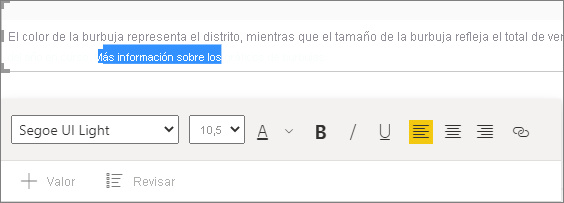
Seleccione el icono de hipervínculo
 en el menú del cuadro de texto.
en el menú del cuadro de texto.El campo de hipervínculo se mostrará en el menú del cuadro de texto.
Escriba o pegue la dirección URL en el campo de hipervínculo y seleccione Listo.

Pruebe el vínculo:
Para mostrar la dirección URL en el campo hipervínculo, coloque el cursor en cualquier lugar del nuevo hipervínculo en el cuadro de texto.
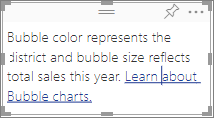

Para abrir la página en una nueva ventana del explorador, seleccione la dirección URL en el campo hipervínculo.
Quitar el hipervínculo
En el cuadro de texto, coloque el cursor en cualquier lugar del hipervínculo.

Seleccione Eliminar en el menú del hipervínculo.
Power BI Desktop quita el hipervínculo, pero mantiene el texto.
Contenido relacionado
¿Tiene más preguntas? Pregunte a la Comunidad de Power BI.